Ефект подвійної експозиції з'явився ще до цифрової ери. В аналоговій фотографії він з'явився як випадковий або навмисний результат накладання двох кадрів з однаковою експозицією. Але сьогодні, за допомогою Photoshop, ми можемо не просто повторити цю техніку, а значно вдосконалити її: керувати прозорістю, формою, світлом, кольором, насиченістю і створювати композиції, неможливі в традиційній фотографії.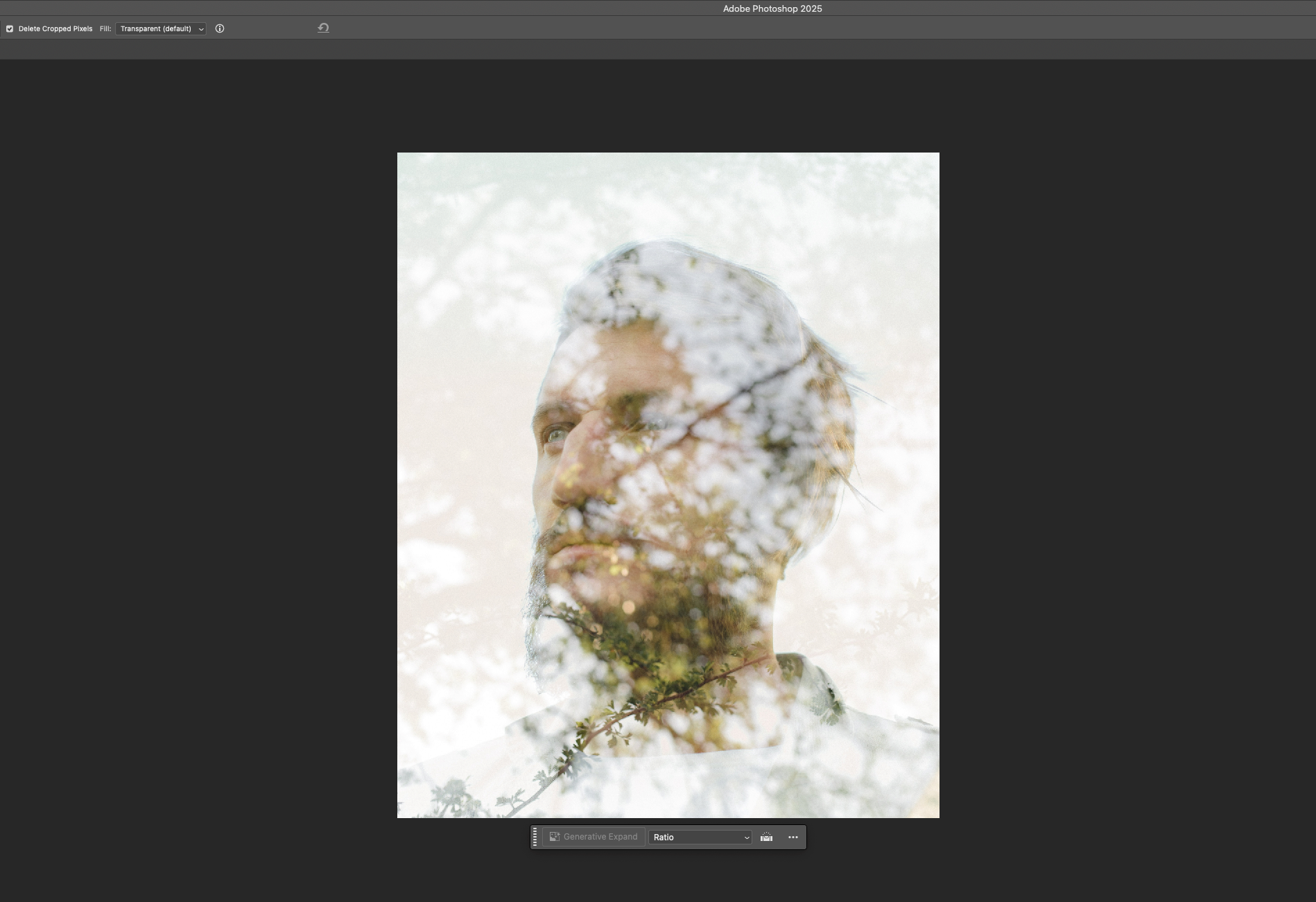
На практиці ефект подвійної експозиції - це поєднання портрета з іншим зображенням (найчастіше природним, архітектурним або абстрактним), де друге "просвічує" крізь перше, підкреслюючи його форму та надаючи глибини роботі. Його активно використовують у плакатах, музичних обкладинках, модній графіці, соціальних мережах та особистих портфоліо.
Найкраще те, що цей ефект доступний навіть новачкам. Маючи пару якісних знімків і бажання поекспериментувати, можна отримати неймовірний результат за 15-20 хвилин. І саме про це наш детальний, але не перевантажений технічними термінами гайд.
Читайте також: Як працювати з коригувальними шарами в Adobe Photoshop
Крок 1: Вибір та підготовка зображень
Для початку нам знадобляться два зображення:
- Основна тема - зазвичай портрет (бажано в профіль або анфас), бажано на однотонному світлому тлі.
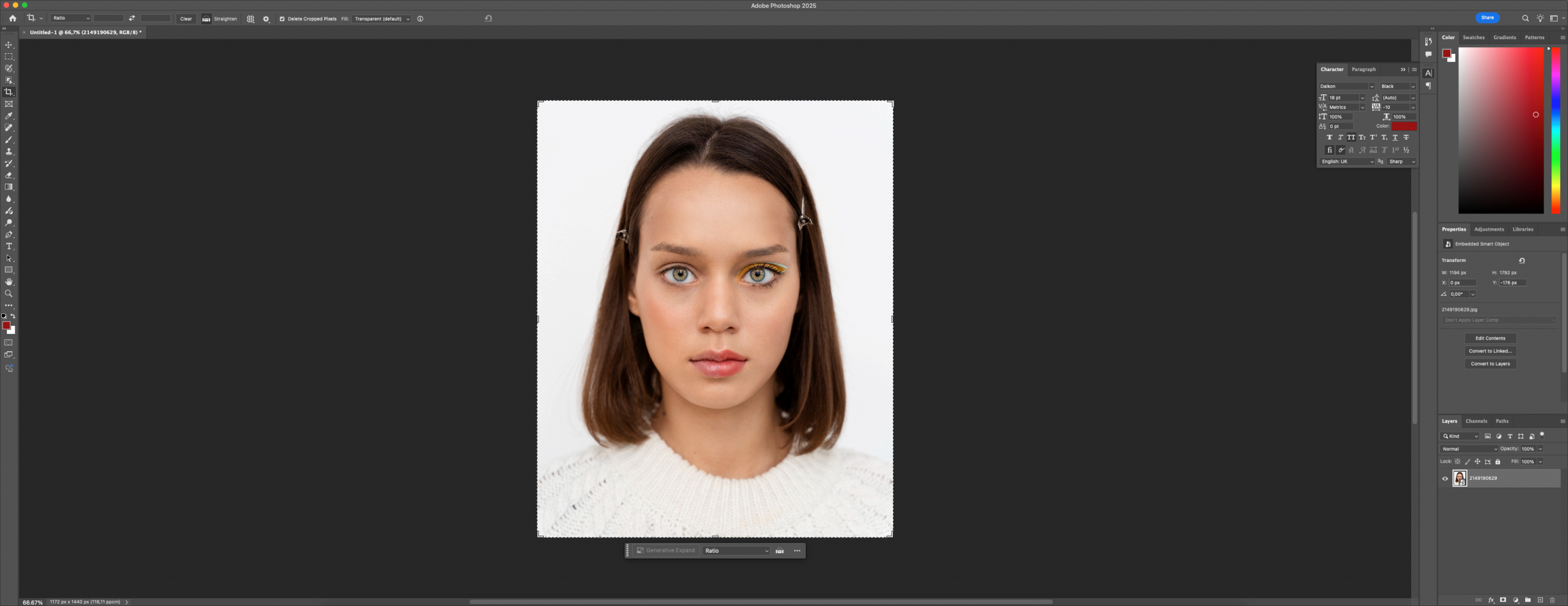
- Фонове зображення - природний або архітектурний сюжет: дерева, гори, хмари, вода, силуети міст.
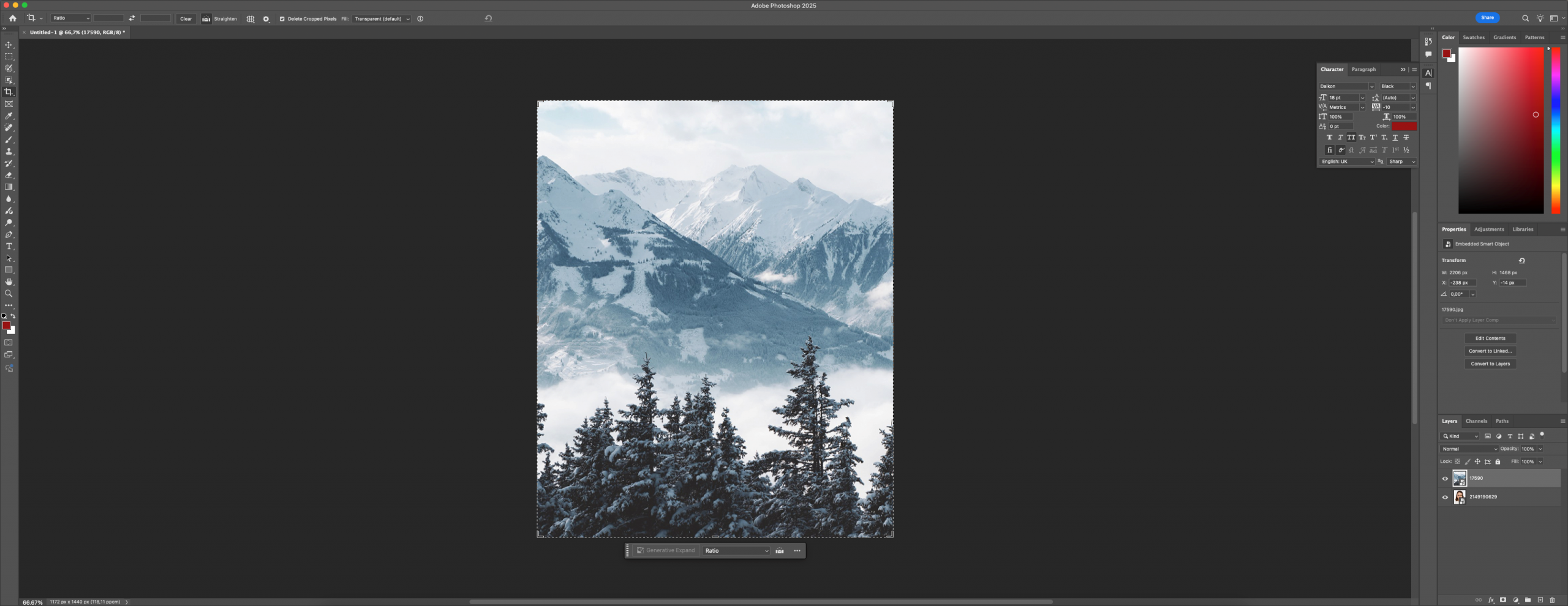
Важливо, щоб фон портрета не містив зайвих деталей, інакше буде складно виділити об'єкт. А друге фото має бути контрастним і насиченим - це полегшить візуальне сприйняття і посилить ефект накладання.
Відкрийте обидва файли у Photoshop:
- Портрет - це основа.
- Друге зображення - буде використано як зображення-заповнювач.
Перетягніть обидва зображення в один документ. Помістіть портрет нижче, а пейзаж вище.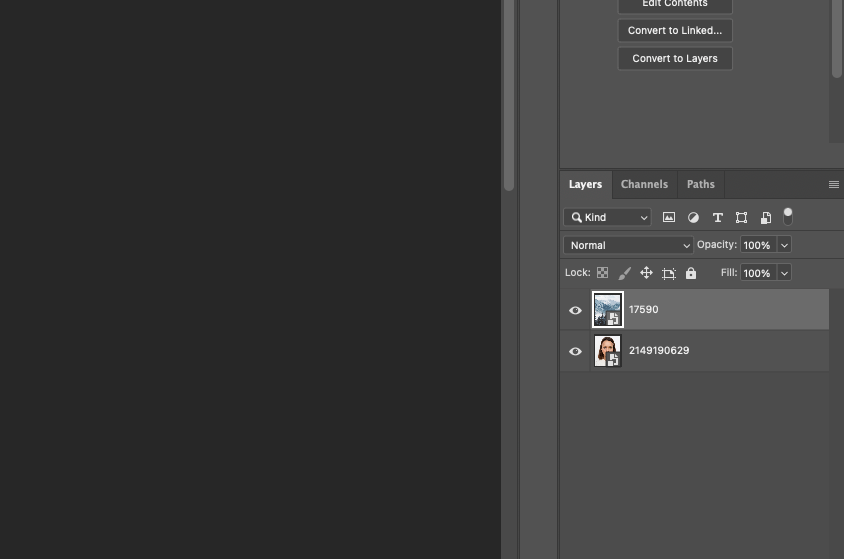
Крок 2: Виберіть об'єкт і відріжте фон
На цьому кроці ми "виріжемо" портрет з фону, щоб використати його як форму маски.
Крок за кроком:
- Активуйте інструмент швидкого вибору (W).
 2. Натисніть кнопку "Вибрати об'єкт" - Photoshop автоматично вибере об'єкт.
2. Натисніть кнопку "Вибрати об'єкт" - Photoshop автоматично вибере об'єкт.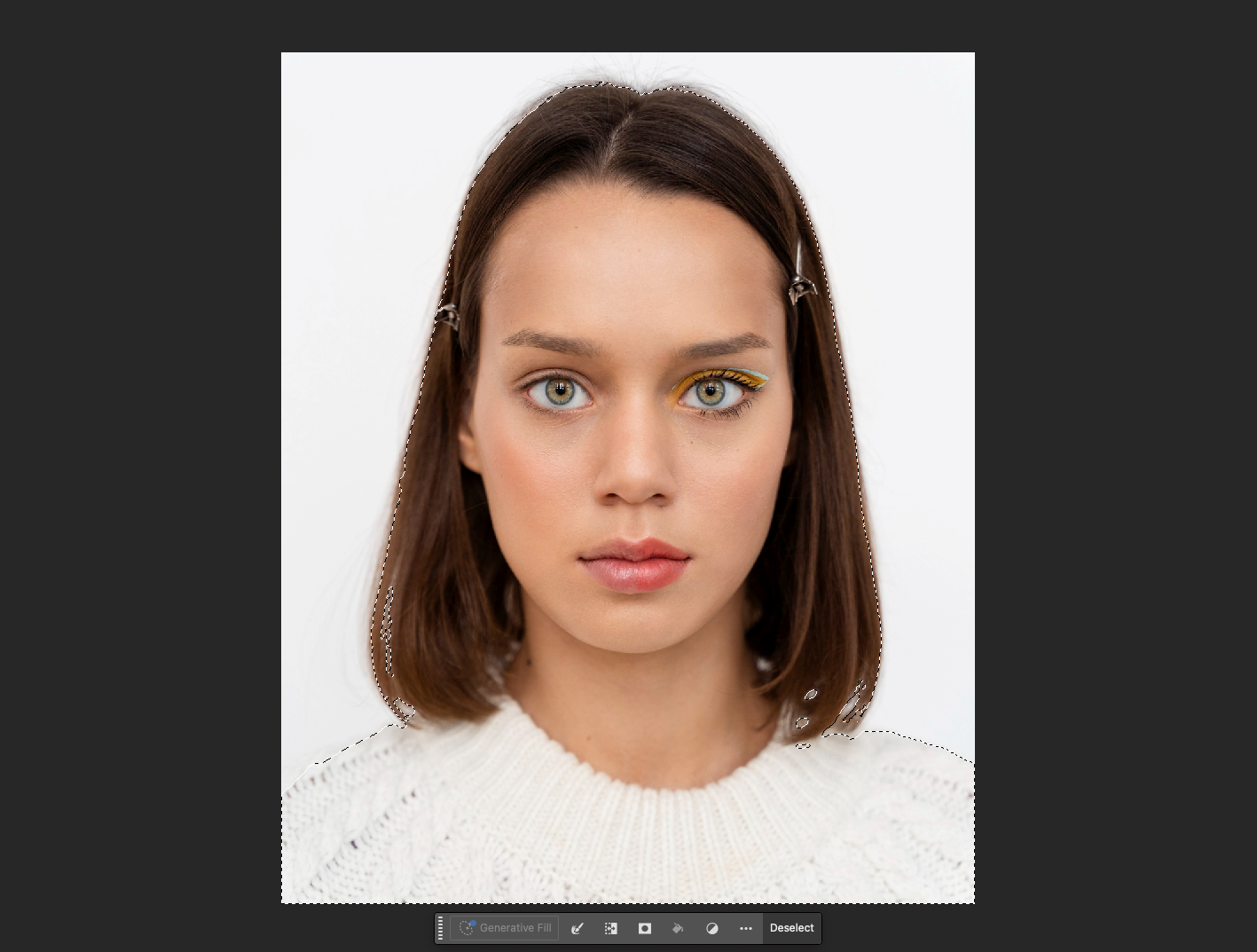 3. Перейдіть до Виділення та маски, відрегулюйте краї:
3. Перейдіть до Виділення та маски, відрегулюйте краї: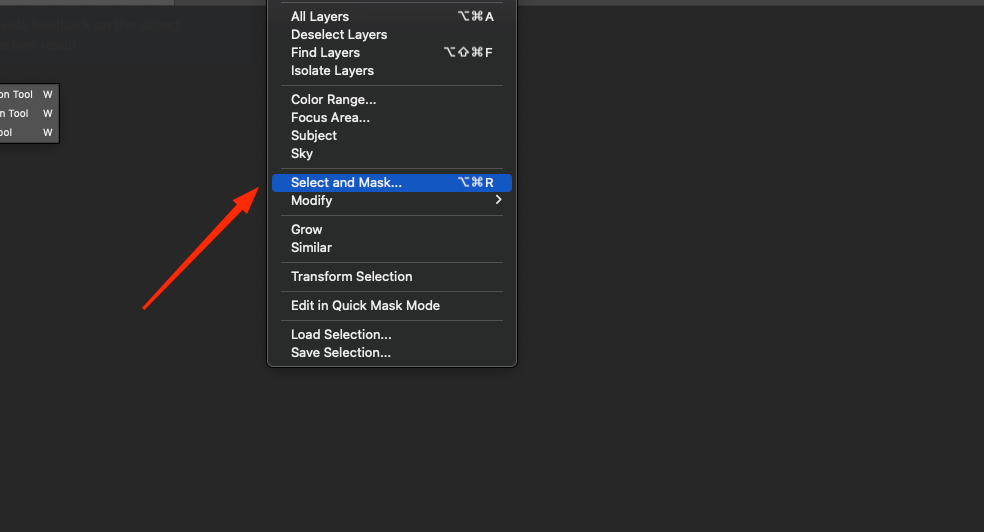 o Плавно: 5-10
o Плавно: 5-10
o Перо: 1-2 px
o Контрастність: 10-20%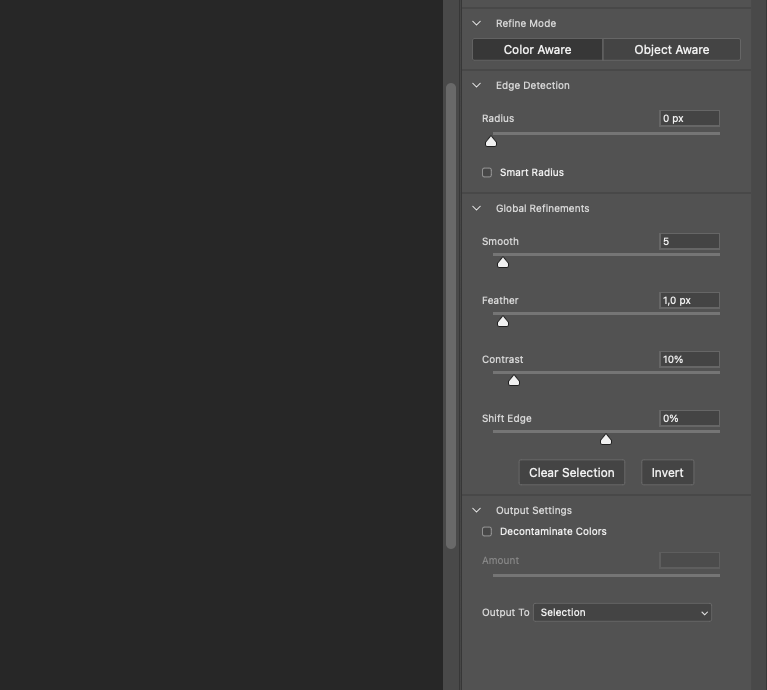 4. У розділі "Вивести на" виберіть "Новий шар із маскою шару".
4. У розділі "Вивести на" виберіть "Новий шар із маскою шару".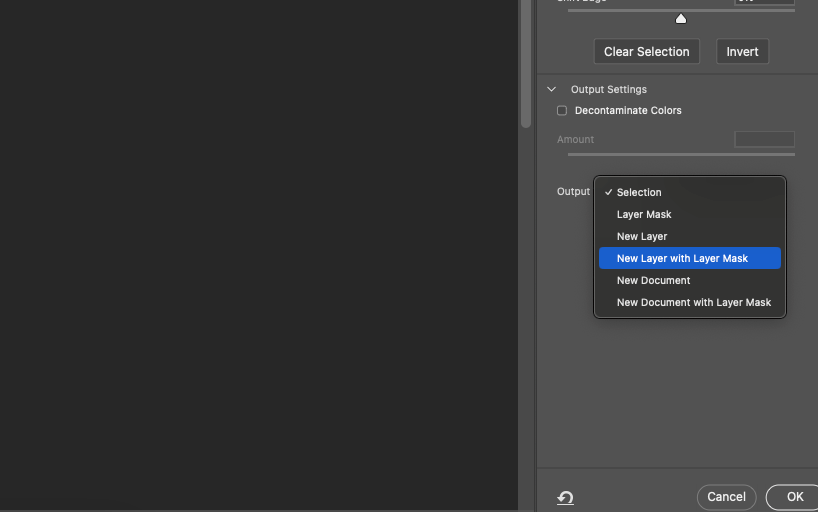
Тепер у вас є окремий силует, готовий до роботи. Цей елемент стане рамкою, крізь яку просвічуватиме друге зображення.
Крок 3: Налаштуйте змішування та композицію
Наступний крок - поєднання двох зображень.
Як це зробити:
- Накладіть шар пейзажу/міста на шар портрета.
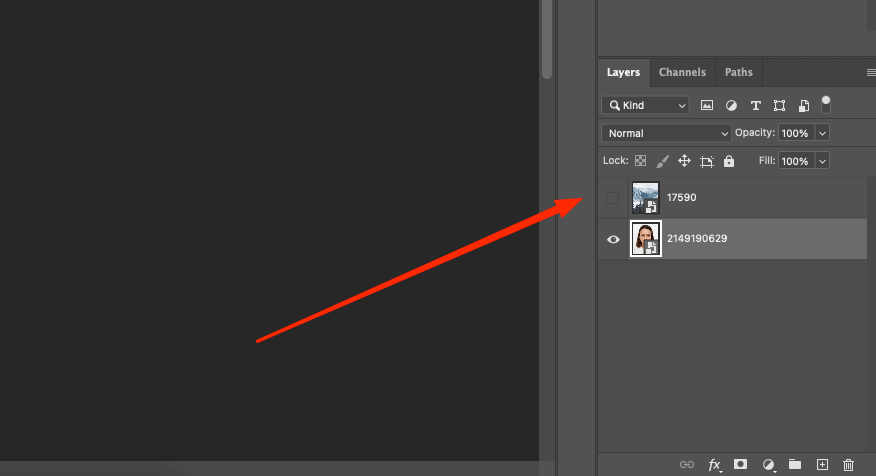
- Клацніть фонове зображення правою кнопкою миші і виберіть "Створити обтравочну маску".
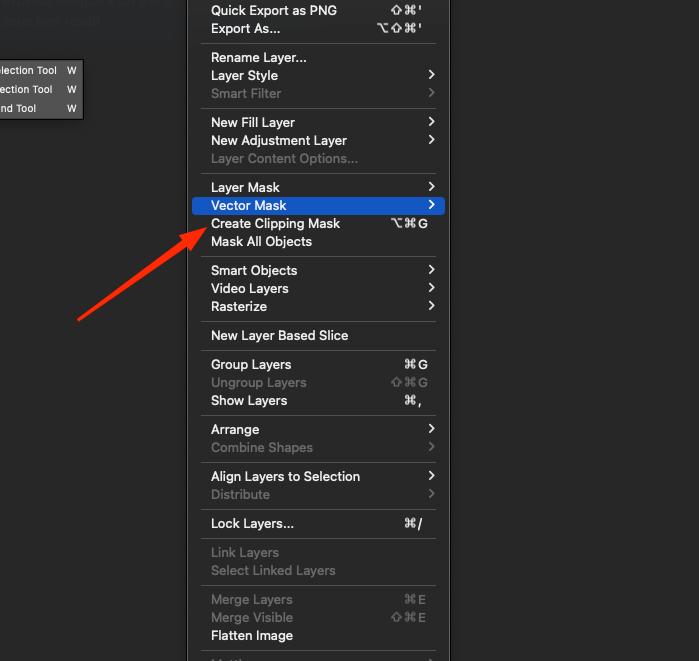
- Тепер друге зображення видно лише в межах портрета.
Це основа всієї композиції. Наступний крок - надати їй художнього, м'якого та професійного вигляду.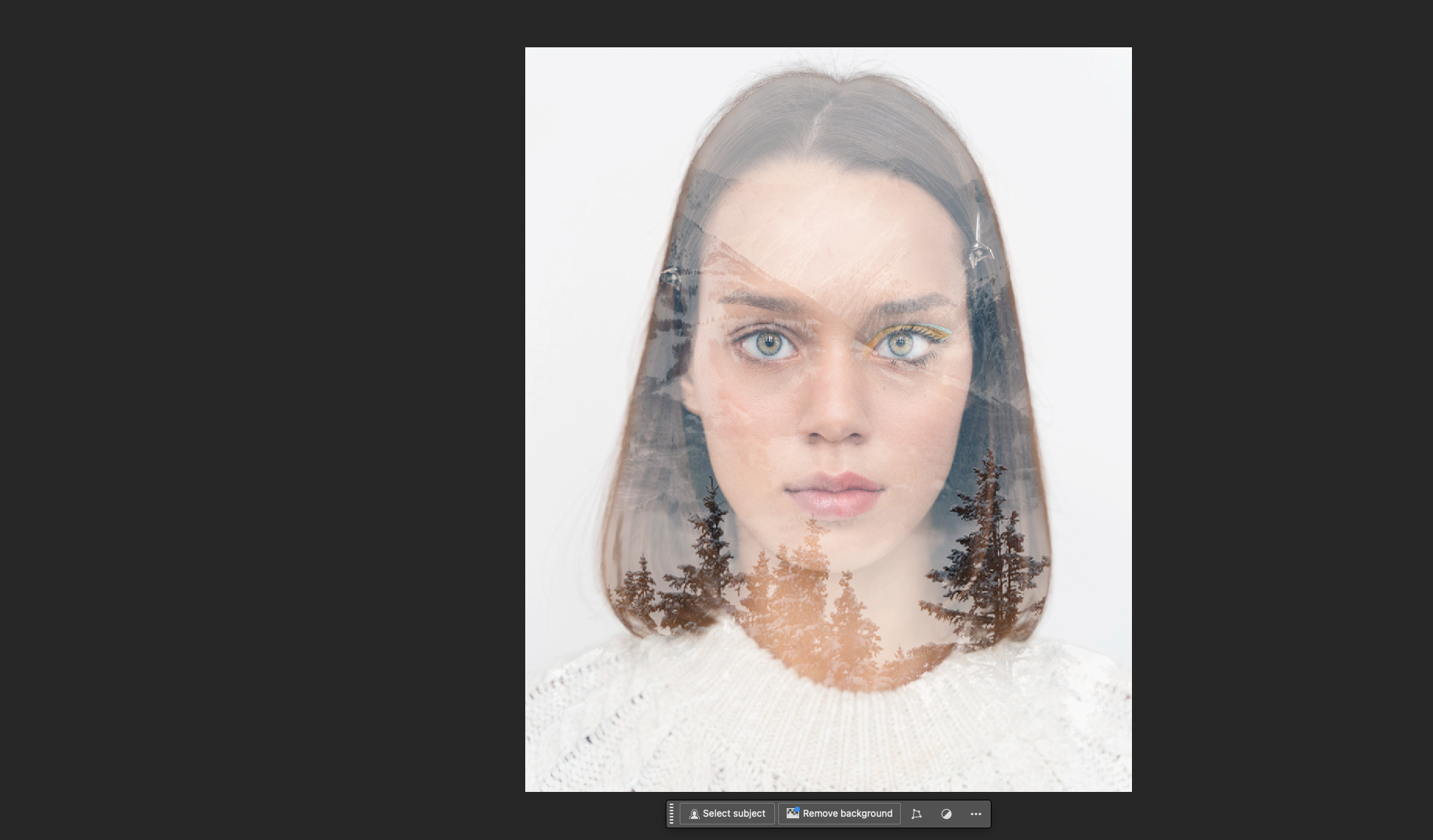
Крок 4: Корекція тону та світловий баланс
Щоб два зображення плавно злилися, потрібно відрегулювати контрастність, яскравість і колірну температуру.
Рекомендації:
- Застосуйте коригувальний шар → Рівні до фонового зображення.
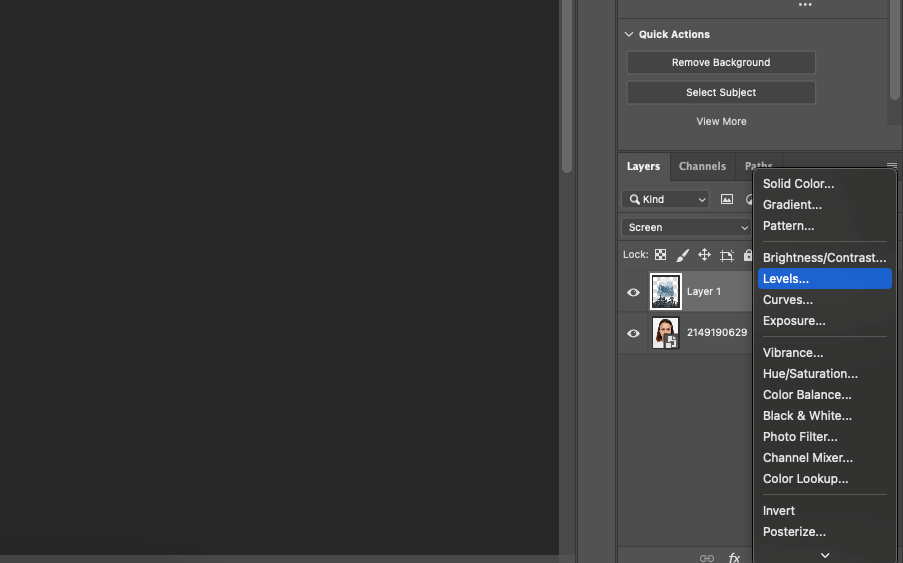
- Темні ділянки збільшать глибину, а світлі - збережуть деталі обличчя.
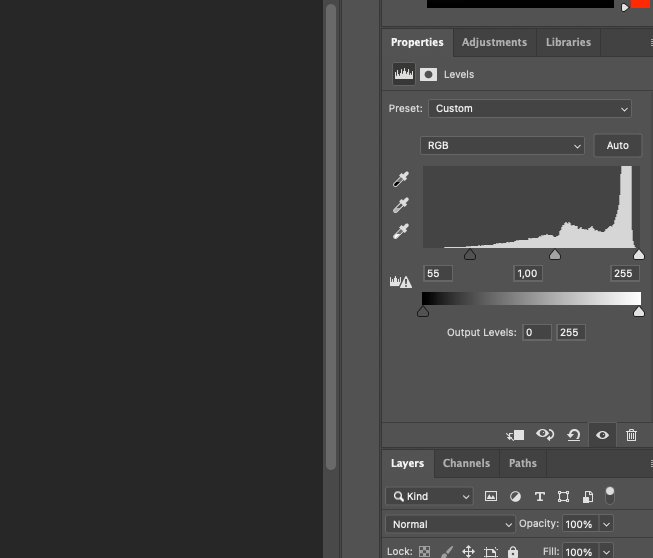
- Використовуйте Яскравість/Контраст, щоб зробити другий шар більш приглушеним.
- Додайте Відтінок/Насиченість, щоб привести обидва зображення до спільного кольору.
За необхідності застосуйте чорно-біле перетворення, якщо хочете створити строгу монохромну роботу.
Крок 5: Маскування країв, робота з пензлями
Щоб зробити переходи м'якими, а краї не "жорсткими", використовуйте маску шару і м'який пензель.
Крок за кроком:
- Виберіть маску портретного шару.
- Активуйте інструмент Brush Tool (B), встановіть:
o Колір: чорний
o Твердість: 0%
o Розмір: 200-400 px
o Непрозорість: 20-30% - Пройдіться по краях зображення, особливо в області волосся, плечей і фону.
- Це створює ефект "плавного розчинення" і робить композицію більш повітряною.
Крок 6: Додавання фону та ефектів
Тепер додамо світлий фон, який підкреслить контури і позбавить від порожнечі.
Діємо:
- Створіть новий шар під ними.
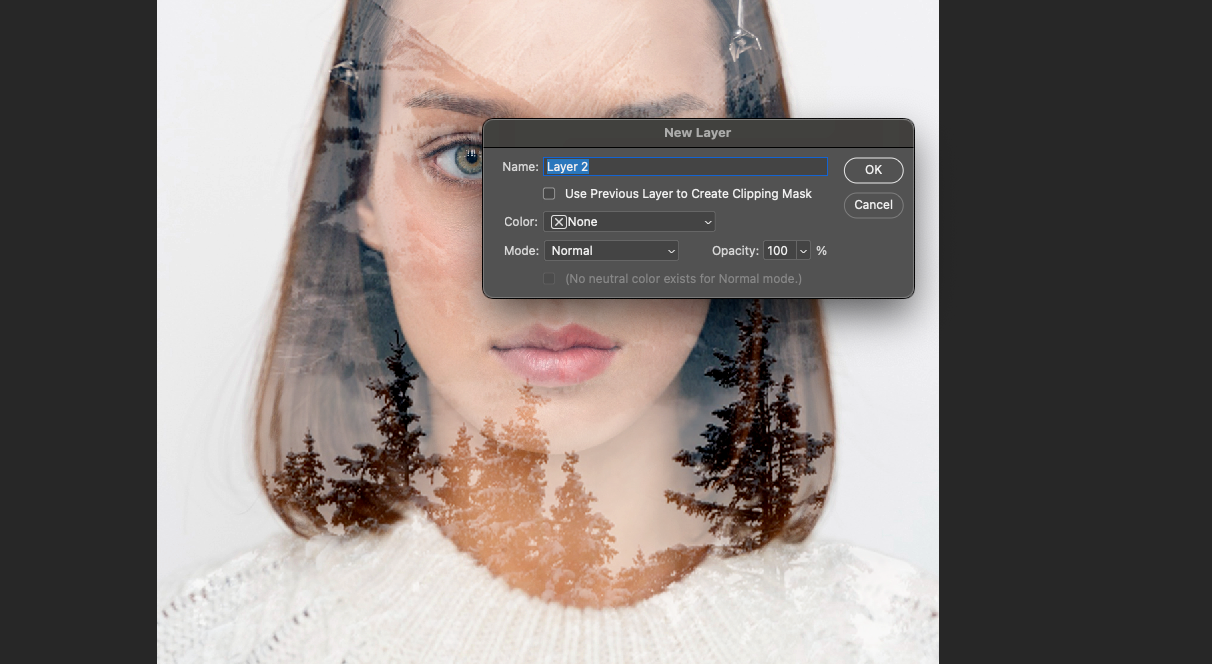
- Заповніть його градієнтом від білого до світло-сірого або пастельного кольору.
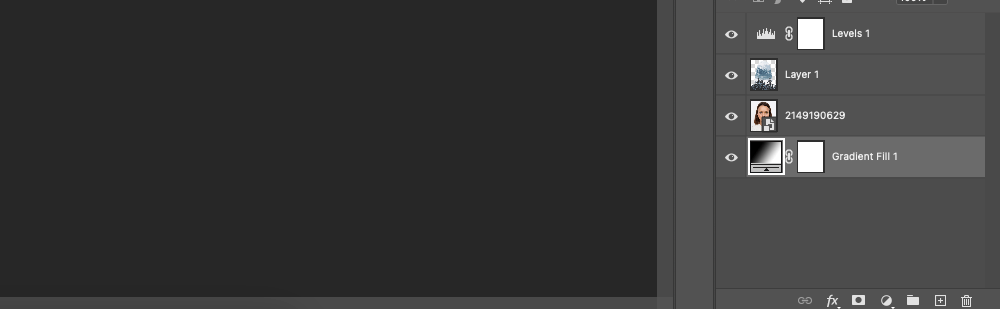
- За бажанням додайте текстуру паперу (File → Place Embedded) і застосуйте її в режимі накладання або множення.
Ви також можете додати градієнтну карту або фотофільтр, щоб створити стилістичну цілісність і "теплоту" зображення.
Крок 7: Фінальне полірування
Перевірка та доопрацювання - це ключ до професіоналізму.
Перевірка:
- Чи втрачається головна тема?
- Чи добре читається обличчя, якщо це портрет?
- Чи немає непотрібних різких переходів?
- Чи однакова колірна температура на обох зображеннях?
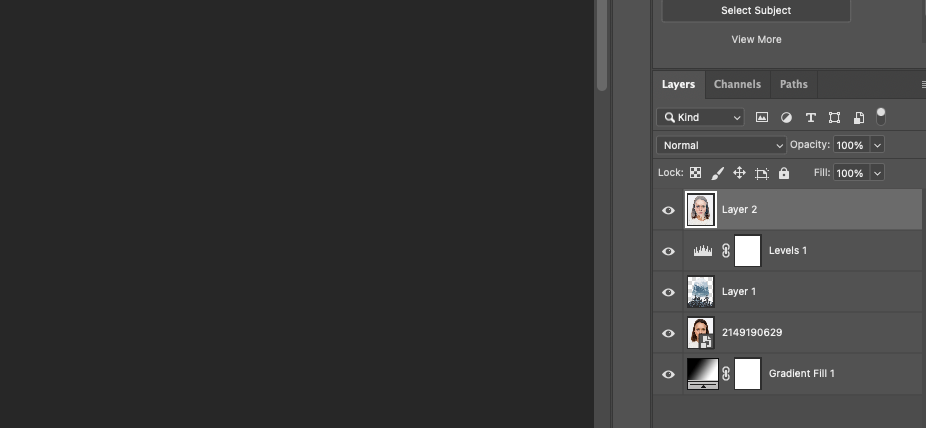
Створіть об'єднану копію (Ctrl+Alt+Shift+E), застосуйте Camera Raw Filter і додайте світловий контраст, зменшіть шум, вирівняйте експозицію.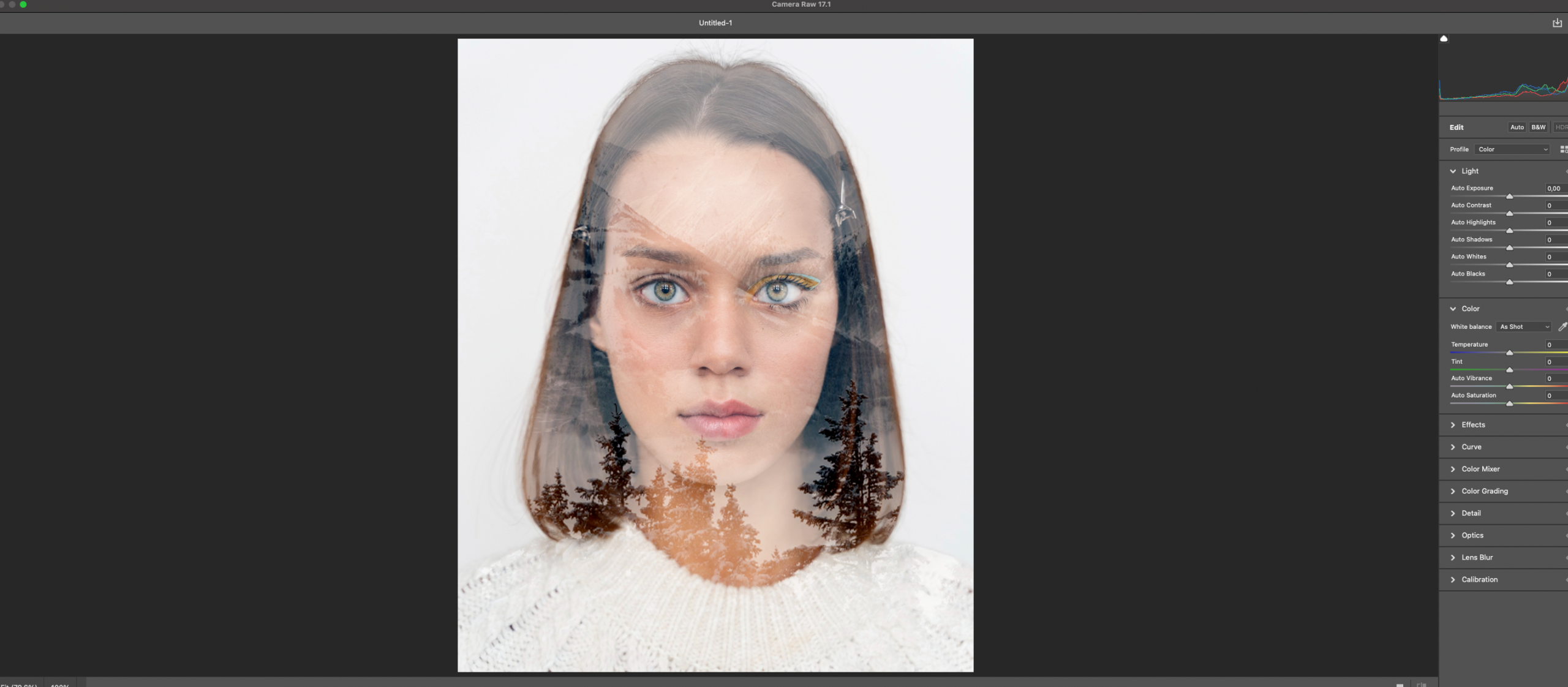
Висновок: від імітації до стилю
Ефект подвійної експозиції - це не просто гра з накладанням. Це спосіб візуального мислення, який дозволяє виражати почуття, думки, концепції через зображення. Він дає свободу експериментувати, комбінувати, стилізувати.
За допомогою одного методу можна створити десятки різних робіт: романтичних, похмурих, філософських, урбаністичних. Головне - зрозуміти суть композиції та підібрати гармонійні образи. Чим більше ви пробуєте, тим тоншим стає ваш смак.






